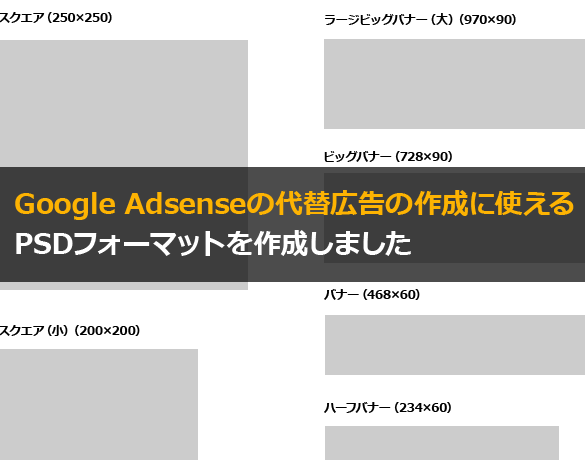Findjob Startup風のキャッチ画像でお送りしております。
こんにちは。
秋が深まってきました。
今回はGoogle AdWordsやGoogle Adsenseの広告バナーを作成する際に便利な
psdフォーマット(雛形)を作成しましたので、ご紹介します。
また、Google Adsenseの代替広告を設置する際の手順やHTMLフォーマットもご紹介します。
広告バナーサイズの規格
広告バナーのサイズは規格がある程度決まっていて
大体下記のサイズが定番です。
四角タイプ
336×280 – レクタングル(大)
300×250 – レクタングル(中)
180×150 – レクタングル(小)
320×50 – モバイルバナー
250×250 – スクエア(大)
200×200 – スクエア(小)
125×125 – ボタン
横長タイプ
970×90 – ラージビッグバナー
728×90 – ビッグバナー
468×60 – バナー
234×60 – ハーフバナー
縦長タイプ
300×600 – ラージスカイスクレイパー
160×600 – ワイドスカイスクレイパー
120×600 – スカイスクレイパー
120×240 – 縦長バナー
リンクユニット
728×15 – 横長(大)
468×15 – 横長(中)
200×90 – 縦長(特大)
180×90 – 縦長(大)
160×90 – 縦長(中)
120×90 – 縦長(小)
その他
300×50(縦横比 6:1)
216×36(縦横比 6:1)
168×28(縦横比 6:1)
300×75(縦横比 4:1)
216×54(縦横比 4:1)
168×42(縦横比 4:1)
192×53(日本標準サイズ)
これらのバナーを作成する際、
いちいちサイズを計って作成するのは手間だなーと感じていたので、
あらかじめ規格サイズを定義したPhotoshopのデータフォーマットを作成しました。
Google Adsenseを設置してるサイト運営者や、
広告バナーの作成を依頼されたデザイナーに役立つデータとなっています。
ダウンロードはこちら
Google Adsenseの代替広告の設定
Google Adsenseの広告スペースは関連性の高い広告が無い場合、
空白のスペースを表示するか、自分で用意した代替広告を表示するか選べます。
空白スペースにしておくのはもったいない、そう感じるサイト運営者は多いと思いますが、
手つかずになっていませんか?(自分がそうでした)
代替広告用のバナーと、飛び先のページを準備しておけば、
広告スペースを有効に活用できます。
設置・設定方法
代替広告には画像を表示させる方法と、リンク付きの画像を表示させる方法があります。
画像のみ表示したい場合、設置した画像のURLを、
リンク付きで表示したい場合、設置したHTMLのURLを設定します。
リンク付き設置例
以下に画像とHTMLをアップした場合
http://○○○.com/160×600.html
http://○○○.com/160×600.jpg
<!DOCTYPE html>
<html lang="ja">
<head>
<meta charset="utf-8">
<meta name="robots" content="nofollow,noindex">
<title></title>
<style>
* {
margin: 0;
padding: 0;
}
</style>
</head>
<body>
<a href="飛び先のURL" target="_top"><img src="160x600.jpg"></a>
</body>
</html>
HTMLでは画像を読み込み、リンク先を設定します。
target属性はtopに設定します。

Adsense管理画面の広告の設定画面で広告ユニットを選び、
「他のURLの別の広告を表示」を選んで、URLを入力するだけでOK
※当たり前ですが、広告のサイズとバナー画像のサイズは合わせて下さい。
ダウンロードはこちら
参考
https://support.google.com/adsense/answer/9274025?ctx=tltp&hl=ja